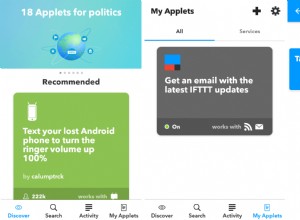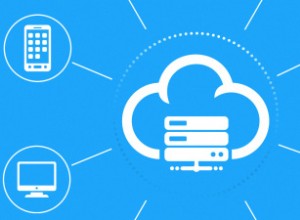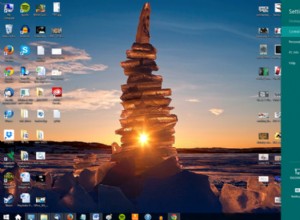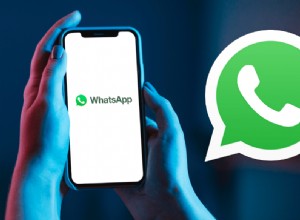مع وجود ملايين الأشخاص الذين يتصلون ببعضهم البعض على Facebook Messenger ، فإن تطبيق المراسلة الأمريكية لديه بلا شك قاعدة جماهيرية بلا منازع. إلى جانب الرسائل ، يتيح لك التطبيق إجراء مكالمات صوتية ومرئية مع أصدقائك وعائلتك. يتيح لك التطبيق إضافة ما يصل إلى 50 مشاركًا ، كما يتيح لك ممارسة ألعاب رائعة أثناء إجراء مكالمة فيديو مع مجموعتك. دعنا الآن نمضي قدمًا ونتعلم كيفية إجراء دردشة فيديو جماعية في Messenger على iPhone و iPad.
- كيفية إجراء دردشة جماعية بالفيديو في Messenger على iPhone و iPad
- كيفية تغيير اسم الدردشة الجماعية والصورة في Messenger
- كيفية إضافة تأثيرات في دردشة الفيديو الجماعية
كيفية تجميع دردشة الفيديو في Messenger على iPhone و iPad
- افتح تطبيق Messenger على جهاز iPhone.
- ابحث عن المجموعة بالتمرير لأسفل أو ابحث عنها في شريط البحث.
- افتح Group Chat وانقر على V رمز IDO.
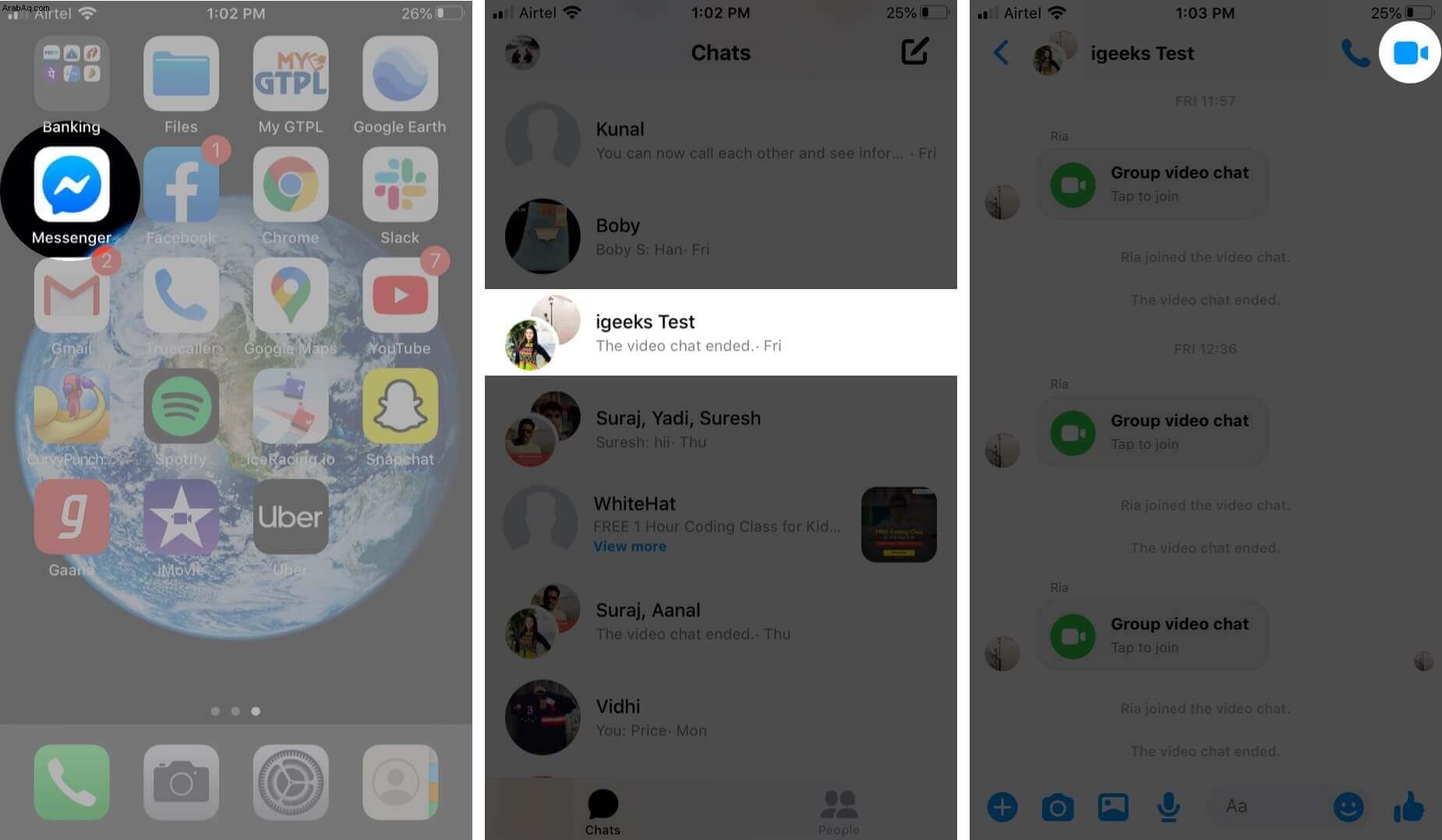
- ستبدأ في مشاركة الفيديو الخاص بك مع أعضاء المجموعة بمجرد النقر على أيقونة الفيديو. سيصدر الفيديو رنينًا بعد ثوانٍ قليلة.
- بمجرد أن يتلقى أي من أعضاء المجموعة المكالمة ، ستكون متصلاً.
- لإضافة المزيد من المشاركين إلى مكالمتك ، مرر سريعًا لأعلى من أسفل الشاشة ، وسترى خيار a أشخاص جدد .
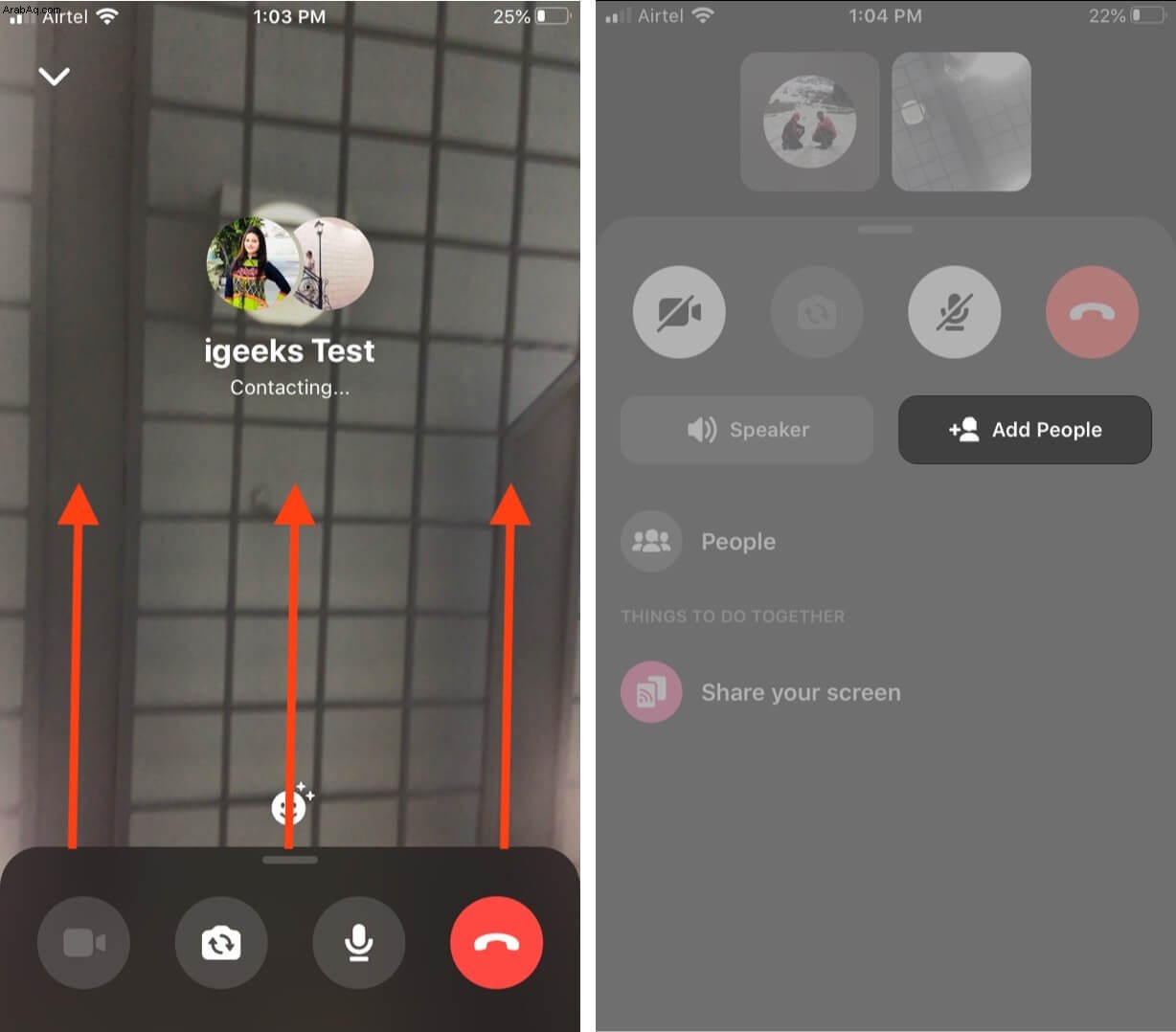
- لدعوة شخص تمت إضافته مؤخرًا إلى مكالمة الفيديو الجماعية ، اتبع الخطوات المذكورة أدناه: مرر لأعلى ← اضغط على الأشخاص ← اضغط على أيقونة الرنين المتاحة على الجانب الأيمن من الاسم.
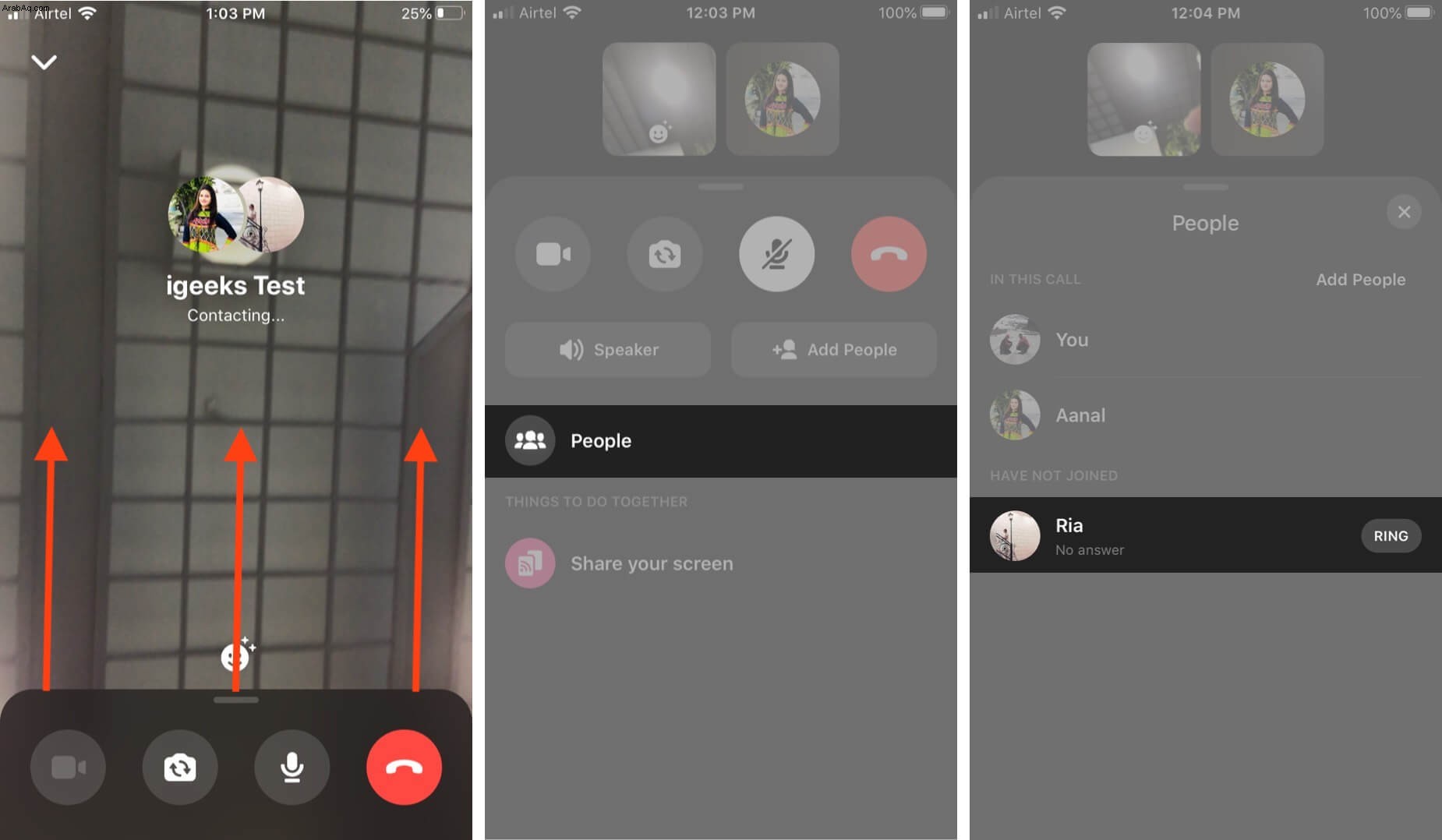
- إذا لم يكن لديك مجموعة Messenger ، فإليك كيفية إنشاء مجموعة: افتح Messenger → اضغط على خيار الدردشة الجديد ← اختر الأشخاص الذين ترغب في إضافتهم إلى المجموعة ← انقر فوق تم ← ستفعل مجموعتك سيتم إنشاء.
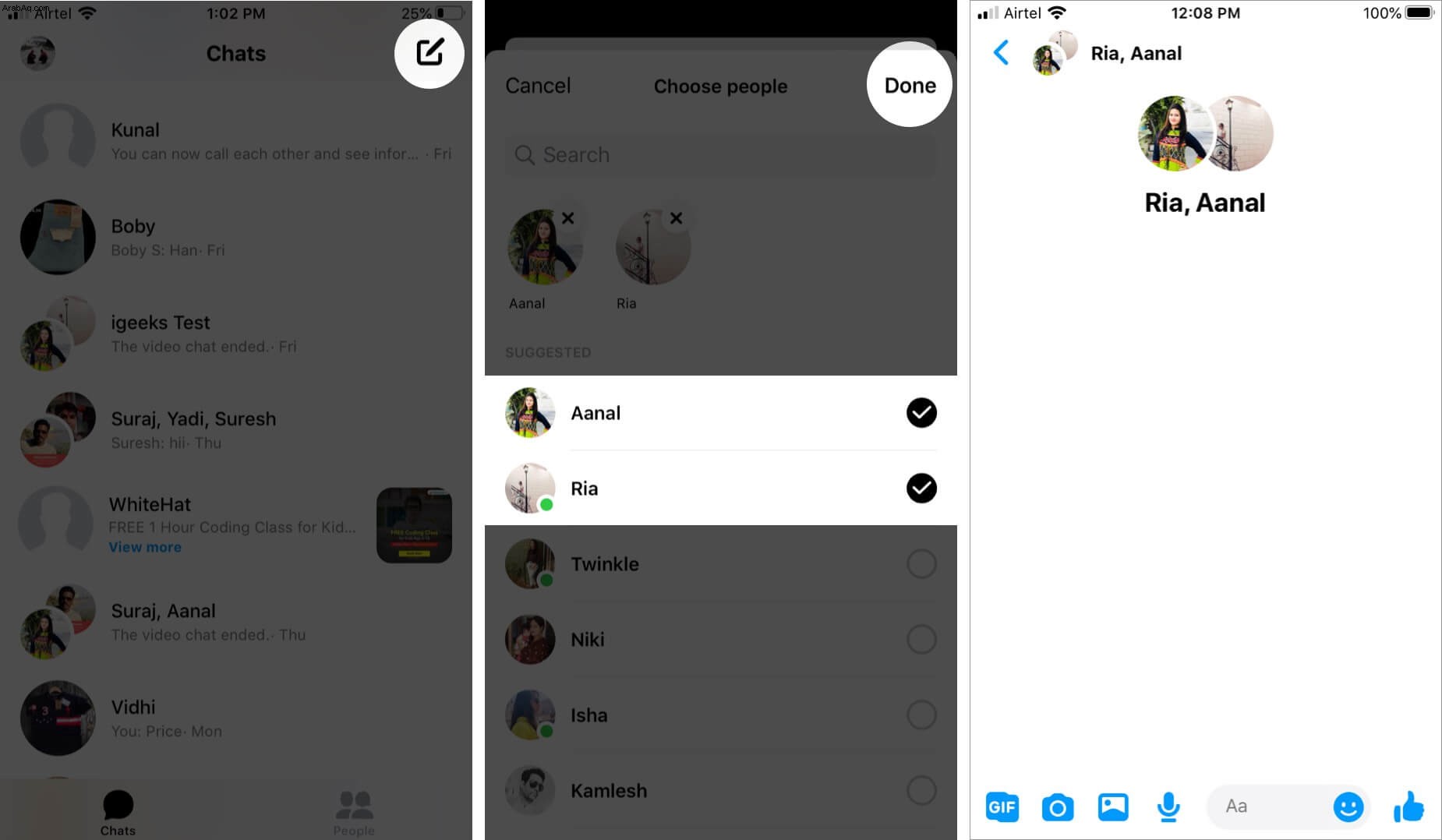
- بالإضافة إلى ذلك ، هناك الكثير من الأشياء الشيقة التي يمكنك القيام بها أثناء مكالمة الفيديو:
- امنع أعضاء دردشة الفيديو الآخرين من مشاهدة الفيديو الخاص بك عن طريق النقر على زر الفيديو.
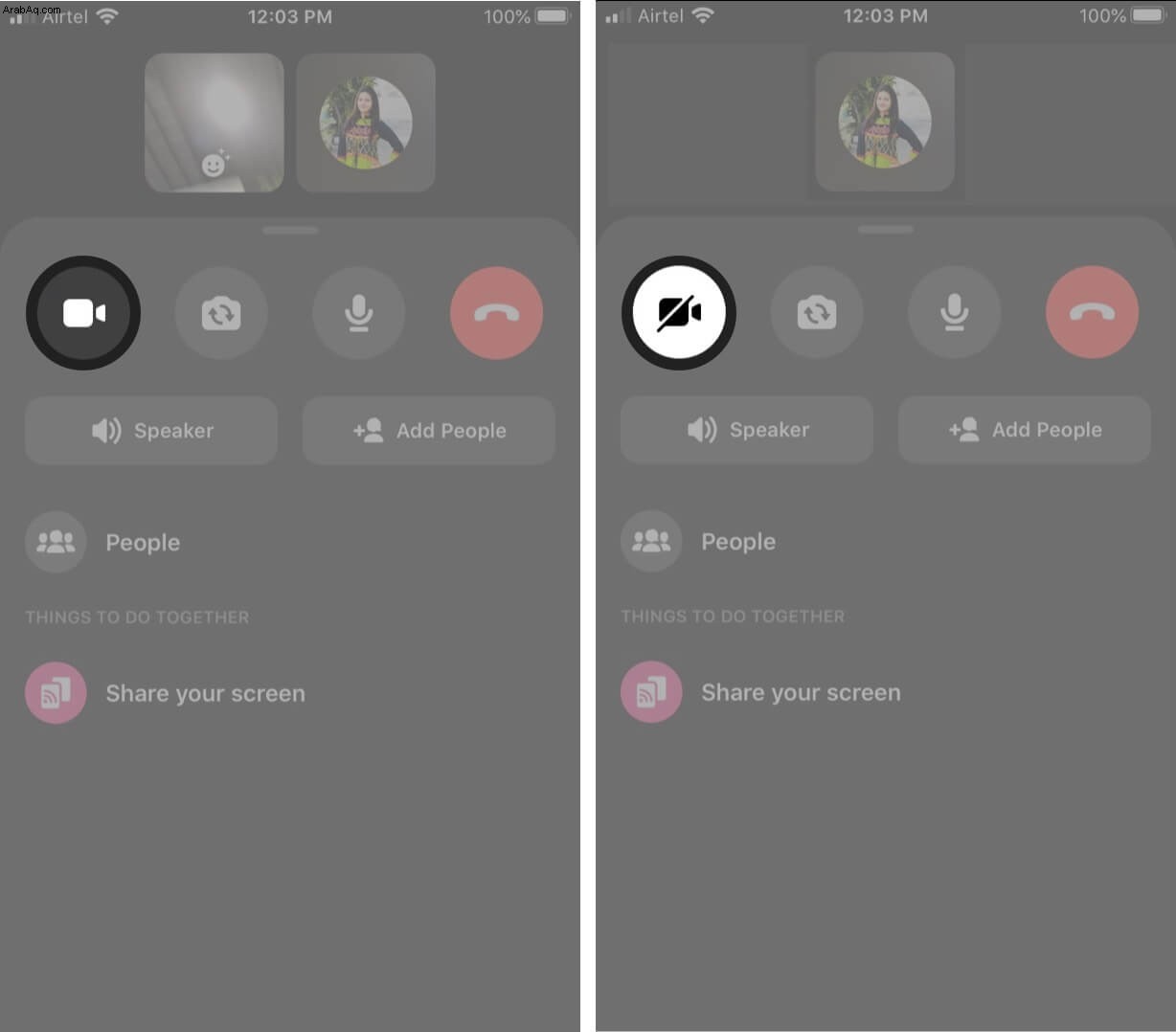
- اقلب الكاميرا عن طريق النقر على زر عكس الكاميرا المتوفر في الجزء السفلي.
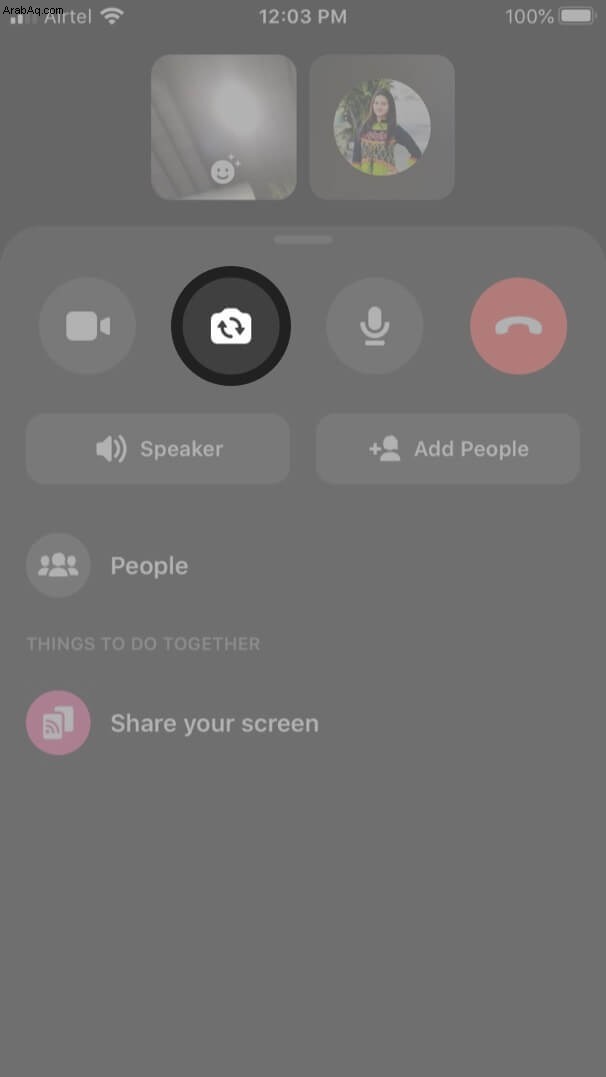
- كتم صوتك وأعده أثناء مكالمة الفيديو الجارية.
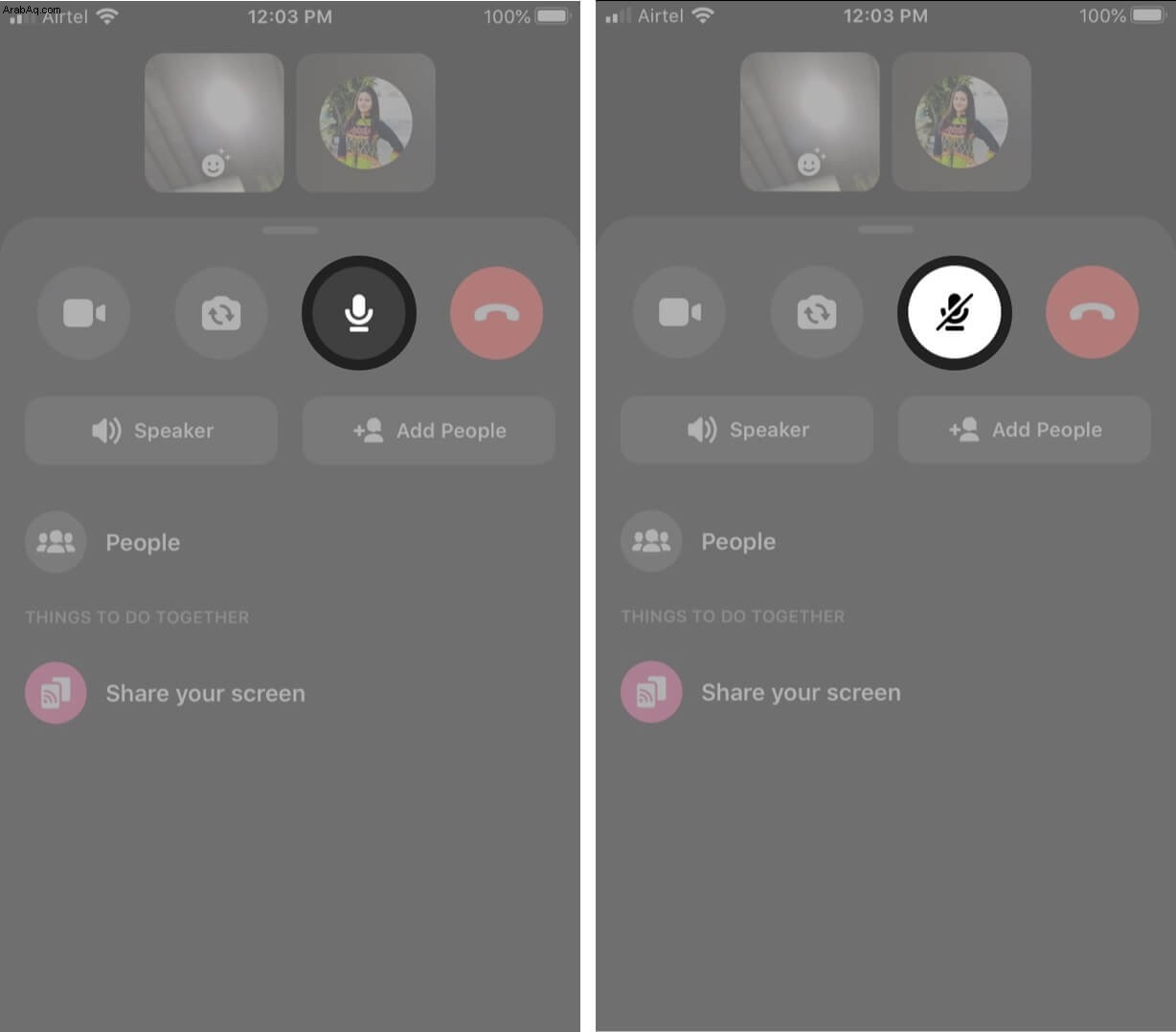
- التقط لقطات شاشة لدردشة الفيديو الجارية. للقيام بذلك ، اضغط على زر الغالق في الزاوية اليسرى السفلية.
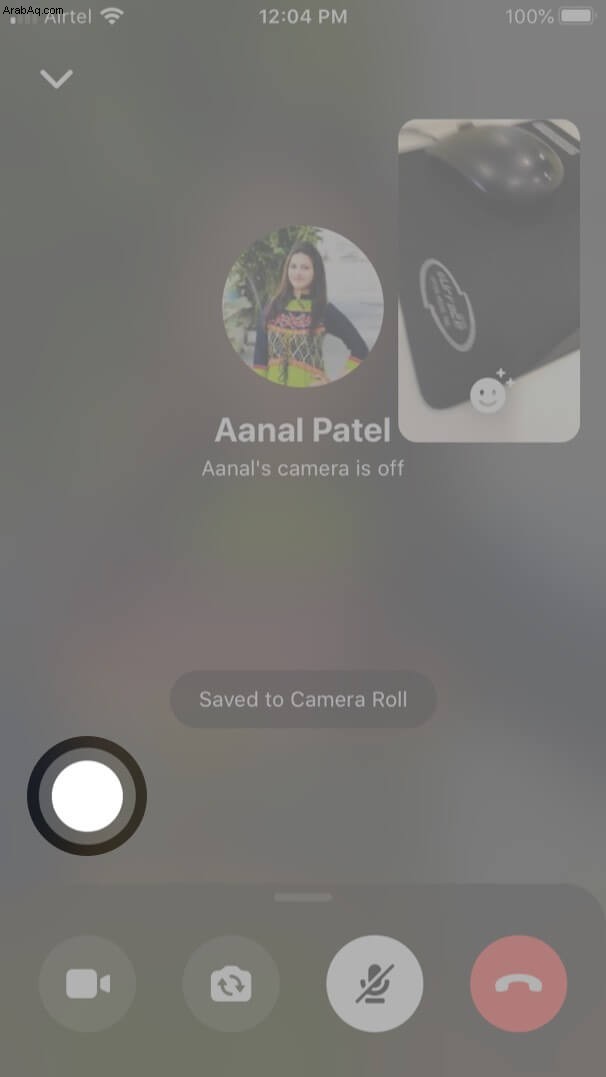
- بصرف النظر عن إضافة أعضاء المجموعة الجدد ، ستتمكن أيضًا من مشاركة شاشتك عن طريق التمرير لأعلى والنقر على "مشاركة شاشتك".
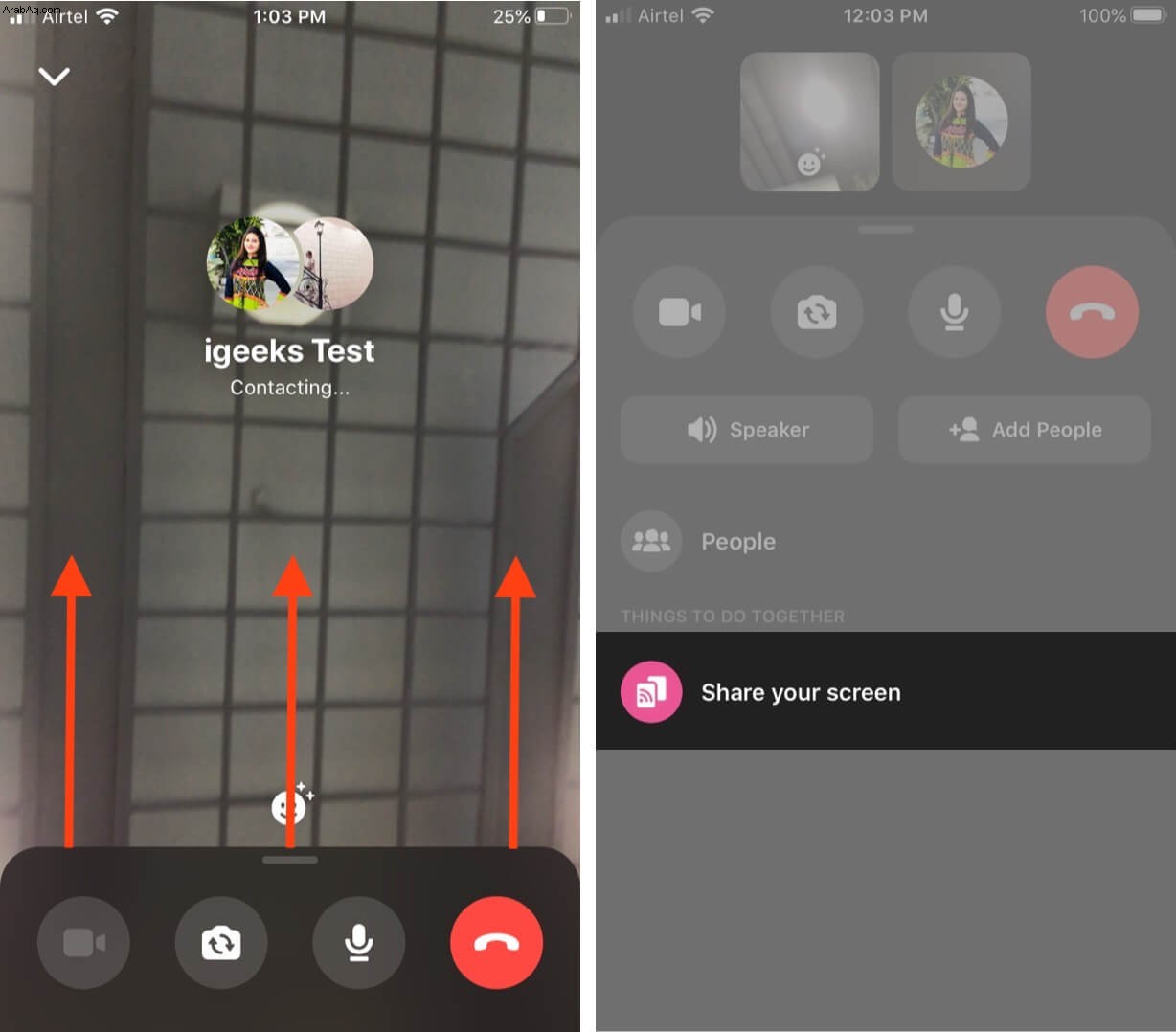
كيفية تغيير اسم الدردشة الجماعية والصورة في Messenger
إذا كنت تريد تغيير اسم المجموعة أو صورة الدردشة ، فإليك ما يمكنك فعله لذلك:
- اضغط على مجموعة.
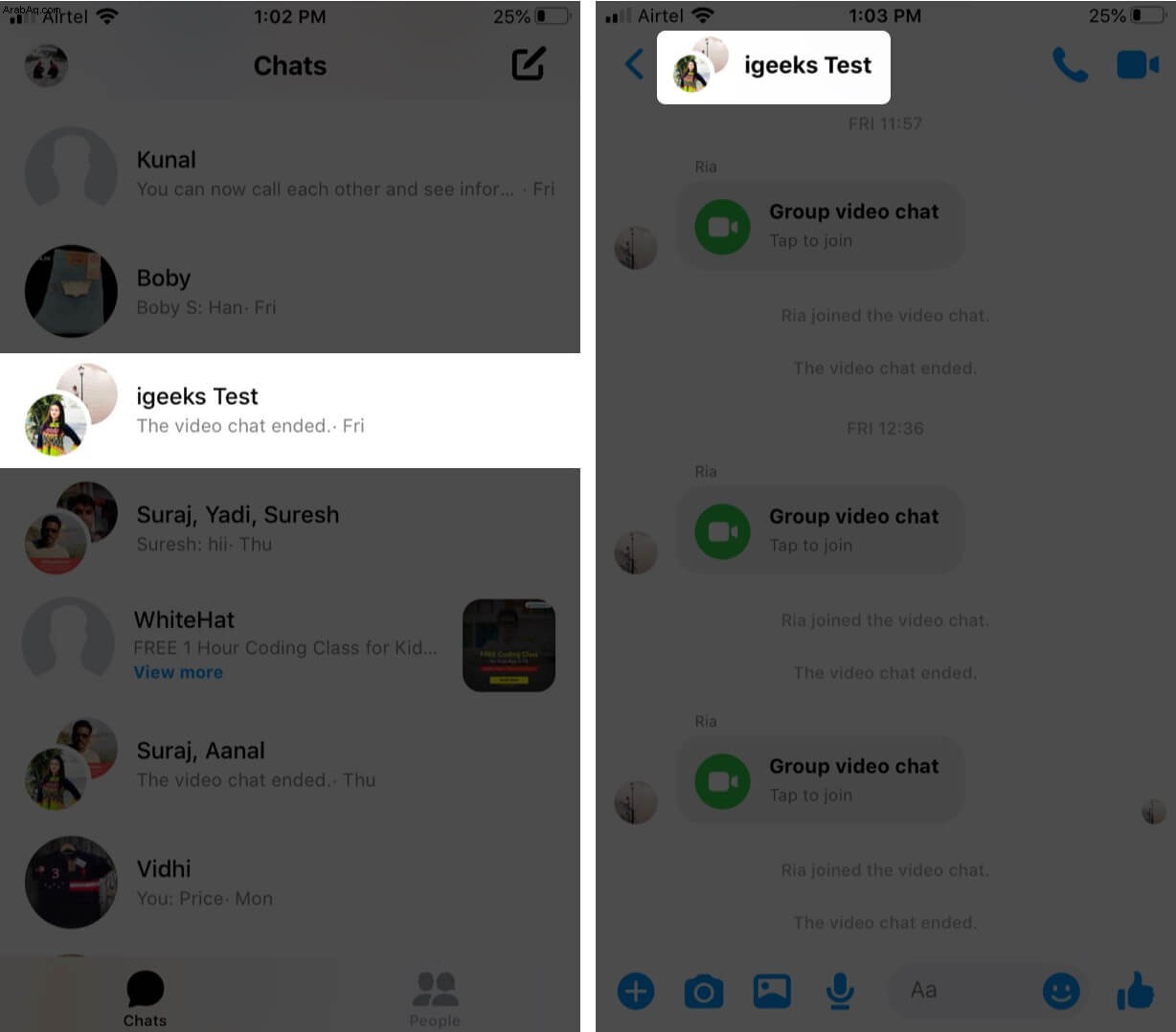
- اضغط على تعديل الخيار المتاح في الزاوية اليمنى العليا من الشاشة
- ستحصل على خيارين:تغيير اسم الدردشة وتغيير صورة الدردشة.
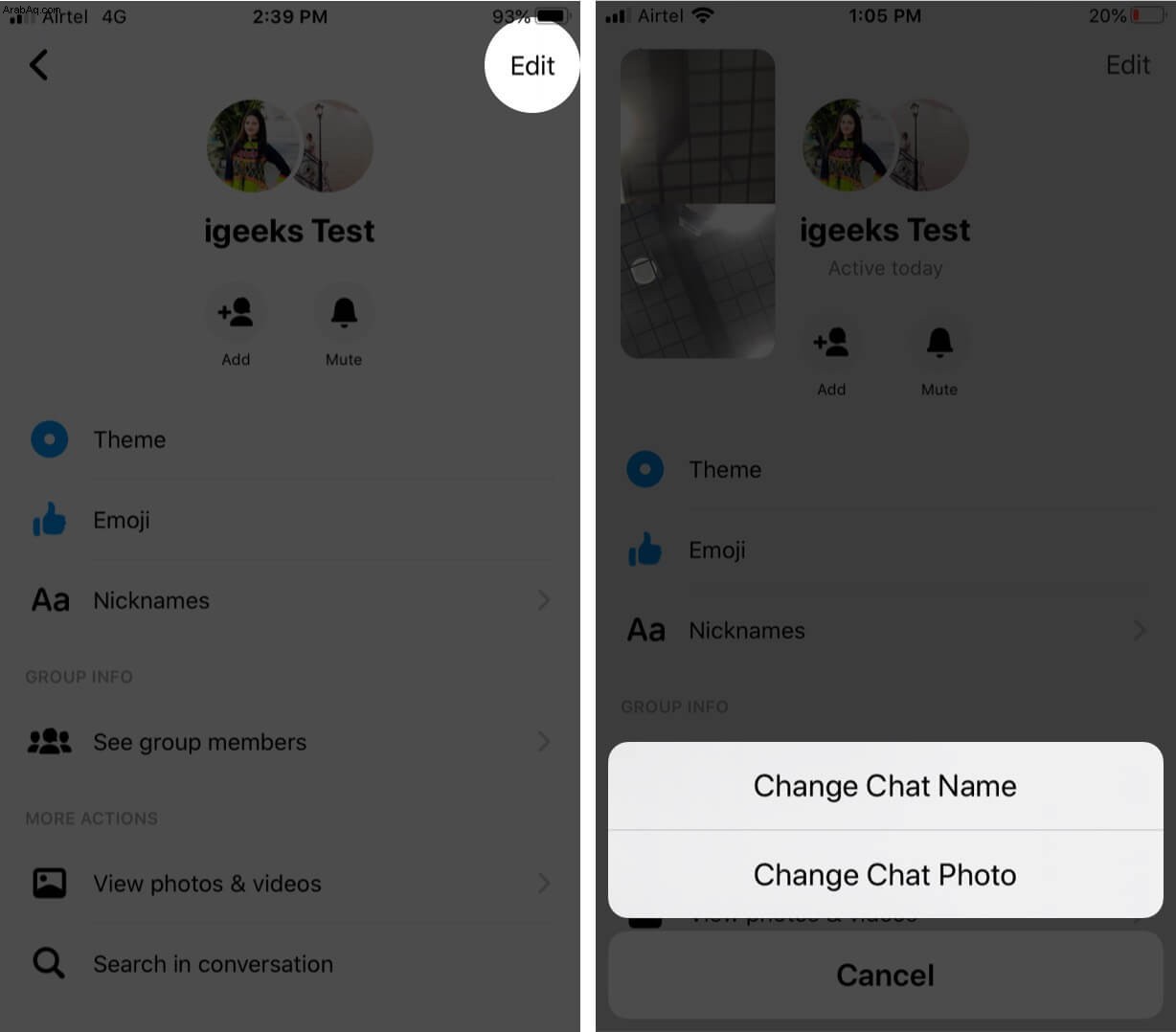
- يمكن تعديل أسماء الدردشة وصور الدردشة كما تريد.
كيفية إضافة تأثيرات في دردشة الفيديو الجماعية
- أثناء إجراء مكالمة الفيديو ، ما عليك سوى النقر على الابتسامة في منتصف الجزء السفلي من الشاشة.
- كن مبدعًا وشريرًا من خلال النقر على التأثيرات والخلفيات والإضاءة.
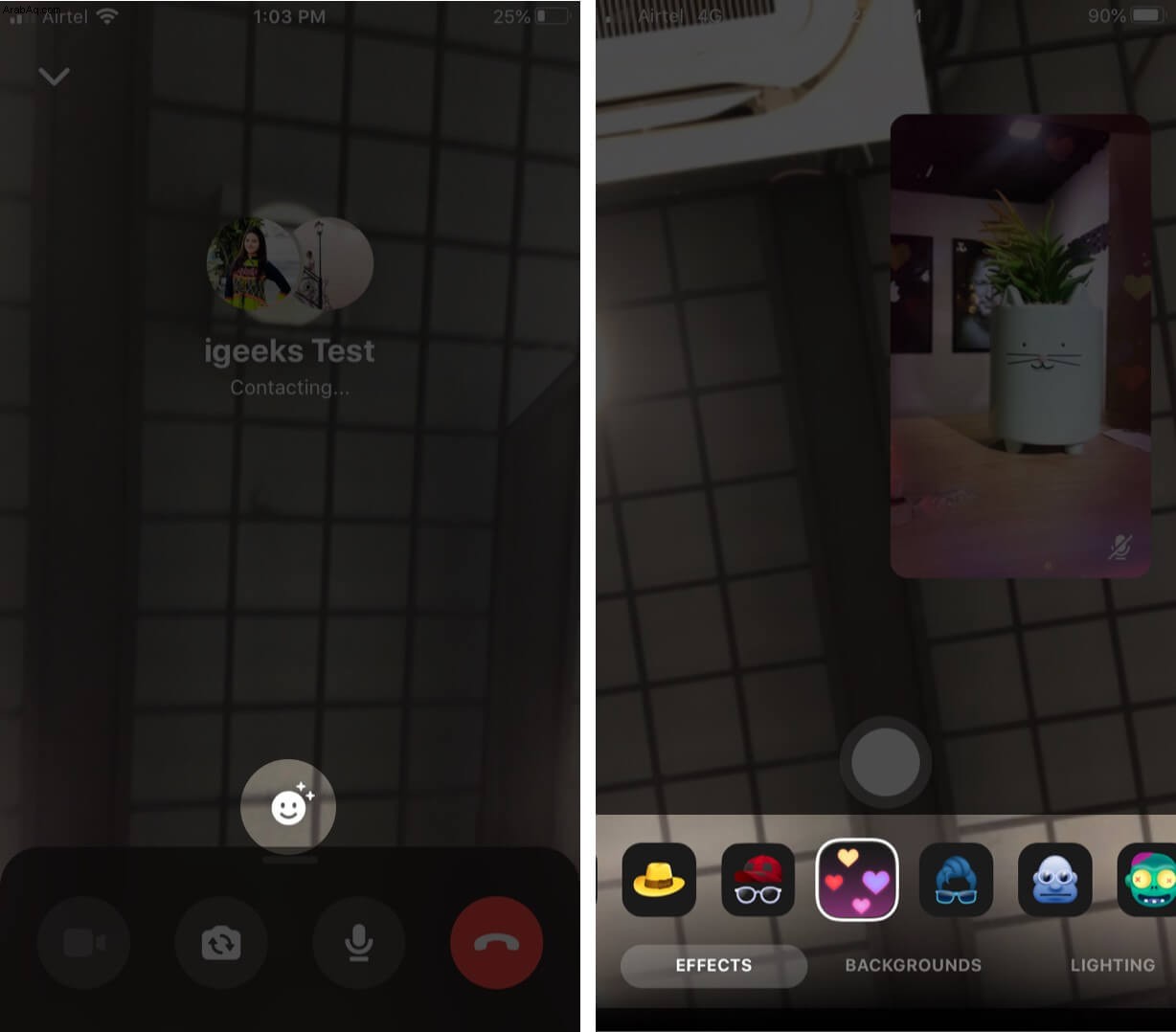
- ضمن الأنشطة ، ستتمكن من لعب ألعاب المراسلة وتقديم تحديات لأعضاء مجموعتك.
مضحك ومثير بنفس القدر ، أليس كذلك؟
هناك مقولة شائعة "على الرغم من أن الأميال قد تفصل بيننا ، إلا أننا لسنا بعيدين عن بعضنا البعض ، لأن الصداقة لا تحسب الأميال ، إنها تقاس بالقلب" ، والآن من خلال مقاطع الفيديو هذه ، فإن الاتصال بالأصدقاء لا يفترقون أبدًا. يسهّل Facebook Messenger الاتصال بالعالم الخارجي بنقرة واحدة فقط. بصرف النظر عن تطبيق messenger ، يمكنك حتى إجراء مكالمات فيديو جماعية مع أحبائك من خلال FaceTime و WhatsApp.
الخروج !!
آمل أن يعجبكم هذا الدليل المختصر حول "كيفية تجميع دردشة الفيديو على Facebook Messenger."
هل تشارك وجهات نظرك أدناه في قسم التعليقات! في المرة القادمة سنراكم مع المزيد من هذه الأفكار. حتى ذلك الحين ، استمر في استكشاف غرف Facebook Messenger وابق على اطلاع دائم بجميع الميزات الجديدة الصادرة !!
بعض المقالات المفيدة الأخرى:
- كيفية إجراء استطلاع في دردشة مجموعة Facebook Messenger على iPhone
- كيفية العثور على سجل Facebook Messenger على iPhone
- كيفية تسجيل الخروج من Facebook Messenger على iPhone
- كيفية إرسال Soundmojis على Facebook Messenger